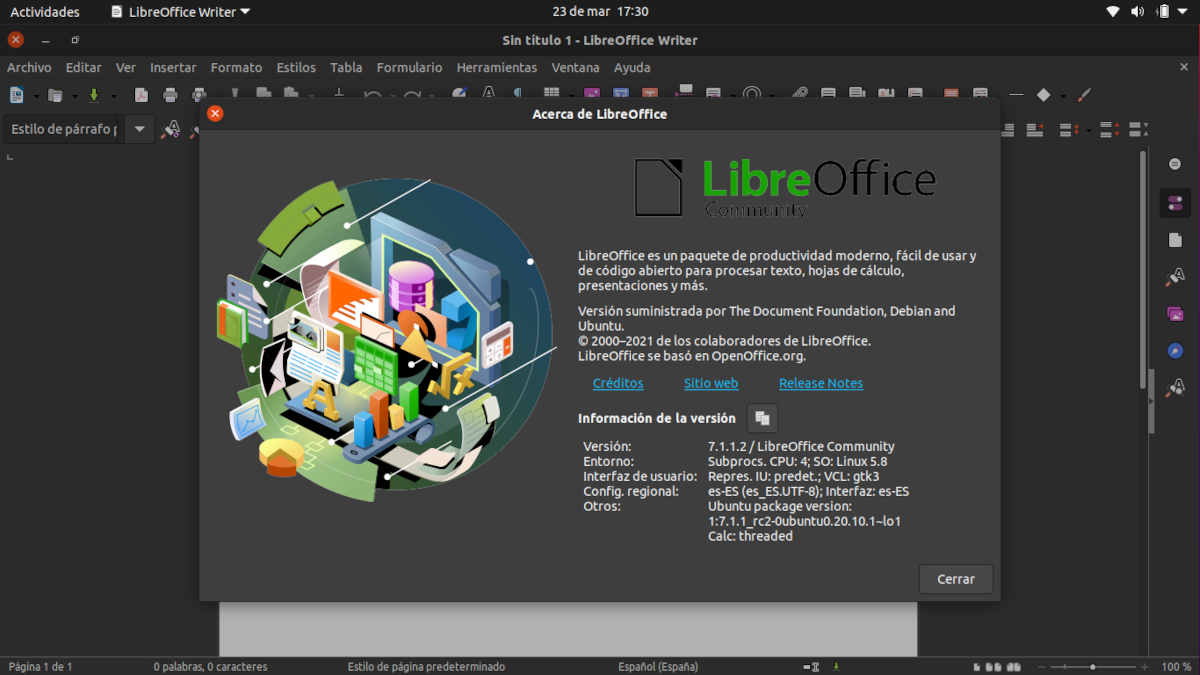
แม้ว่า Ubuntu จะไม่ใช่ Debian แต่ก็ไม่ใช่ Arch Linux เช่นกัน สิ่งที่ฉันหมายถึงคือความถี่และความเร็วที่พวกเขาเพิ่มซอฟต์แวร์ลงในที่เก็บของพวกเขา: Debian เพิ่มเฉพาะซอฟต์แวร์ที่ได้รับการทดสอบอย่างดีซึ่งแปลเป็นเวอร์ชันเก่ามากในขณะที่ Ubuntu อัปเดตเร็วกว่า แต่น้อยกว่าการกระจายแบบโรลลิงรีลีสเช่น Arch Linux หรือ Manjaro . ด้วยเหตุนี้เขามักจะเพิ่มเวอร์ชันของ LibreOffice ซึ่งไม่ทันสมัยที่สุด
ก่อนที่จะดำเนินการต่อฉันต้องการให้สิ่งหนึ่งที่ชัดเจน: หาก Canonical เลือกที่จะอยู่กับเวอร์ชันที่แนะนำนั่นคือเพื่อบางสิ่งบางอย่าง ได้รับการทดสอบมากขึ้นและมีข้อบกพร่องน้อยลง แต่ก็เป็นความจริงเช่นกันที่ The Document Foundation ปรับปรุงความเข้ากันได้กับรุ่นใหม่แต่ละรุ่นและเมื่อเร็ว ๆ นี้ฉันรู้สึกประหลาดใจที่เห็นว่าสิ่งที่เขียนใน Writer นั้นเข้ากันได้ดีกับ WordPress ดังนั้นฉันคิดว่าในกรณีเช่นนี้มันก็คุ้มค่าที่จะใช้ เวอร์ชันล่าสุด. ที่นี่เราจะแสดงให้คุณเห็นว่า
ตัวเลือกที่ดีที่สุดในการทำให้ LibreOffice เป็นปัจจุบันอยู่เสมอ: PPA ของคุณ
สำหรับซอฟต์แวร์บางตัวในความเป็นจริงหนึ่งในตัวเลือกที่ดีที่สุดคือการใช้เวอร์ชัน Flatpak แต่การแยกแพ็กเกจออกไปอาจทำให้เกิดปัญหาได้ซึ่งเป็นเหตุผลว่าทำไมฉันก็ยังคงชอบสิ่งที่เราเรียกว่า "เวอร์ชัน APT" มากกว่า หากนี่คือสิ่งที่เราสนใจสิ่งที่เราต้องทำคือเพิ่มไฟล์ ที่เก็บอย่างเป็นทางการ:
- เราเปิดเทอร์มินัล
- เราเขียนสิ่งต่อไปนี้:
sudo add-apt-repository ppa:libreoffice
- ต่อไปเราจะอัปเดตแพ็คเกจ หากเราติดตั้ง LibreOffice แล้วเวอร์ชันใหม่จะปรากฏเป็นอัปเดต
เวอร์ชัน Flatpak
ตัวเลือกที่สองที่ดีที่สุดสำหรับฉันคือการติดตั้งไฟล์ แพ็คเกจ flatpak. เราสามารถทำได้จากศูนย์ซอฟต์แวร์ที่เข้ากันได้ตราบใดที่เปิดใช้งาน ใน บทความนี้ เราจะอธิบายวิธีการทำตั้งแต่ Ubuntu 20.04 เป็นต้นไป หากเรามีเวอร์ชันที่เก่ากว่าซอฟต์แวร์ GNOME ได้รับการติดตั้งตามค่าเริ่มต้นแล้วจึงไม่จำเป็นต้องติดตั้ง การติดตั้งแพ็กเกจประเภทนี้ทำได้ง่ายๆเพียงแค่ค้นหาโดยดูที่ส่วนแหล่งที่มาเลือก "Flathub" และคลิก "ติดตั้ง"
นอกจากนี้เรายังสามารถติดตั้งชุดดังที่อธิบายไว้ในไฟล์ หน้า Flathubซึ่งมาพร้อมกับคำสั่งเทอร์มินัล (flatpak install flathub org.libreoffice.LibreOffice) แต่ทำไมถึงเป็นเช่นนี้ถ้าเรากำลังพูดถึง Ubuntu และเราสามารถทำได้ด้วย ซอฟต์แวร์ GNOMEเหรอ? นอกจากนี้จากร้านค้า GNOME เรายังสามารถค้นหาแพ็คเกจ Flatpak
เวอร์ชัน Snap
สิ่งนี้ฉันใส่ตัวเลือกที่ดีที่สุดสามตัวสุดท้ายไว้เพราะฉันชอบแพ็คเกจก่อนหน้า นอกจากนี้แพ็คเกจ Snap จำนวนมากต้องใช้เวลาในการอัปเดตแม้ว่าจะดูเหมือนจะไม่เป็นเช่นนั้นสำหรับ LibreOffice การติดตั้งชุดโปรแกรมสำนักงานรุ่น Snap ใน Ubuntu ทำได้ง่ายเพียงแค่ค้นหา "Libreoffice" ในร้านค้าเริ่มต้น ของระบบปฏิบัติการเนื่องจากจริงๆแล้วมันเป็น "Snap Store" ซึ่งฉันไม่แนะนำเลย แต่มันก็ดีสำหรับสิ่งนี้
ถ้าเช่นฉันคุณไม่ต้องการสัมผัสที่เก็บนั้นเลยและหากคุณติดตั้งซอฟต์แวร์ GNOME คุณสามารถค้นหาได้ในร้านนี้และเลือกอันที่ แต่เดิมเขียนว่า "snapcraft.io" ใน Ubuntu และหากสิ่งที่คุณต้องการคือทำผ่านเทอร์มินัลคุณจะต้องเขียนคำสั่งนี้:
sudo snap install libreoffice
ตามที่ฉันได้แสดงความคิดเห็นฉันชอบที่จะทำกับที่เก็บอย่างเป็นทางการและฉันคิดว่าฉันไม่ใช่คนเดียว แต่ตัวเลือกทั้งสามนี้ดี
ว่าพวกเขาเป็นแพ็คเกจแยกต่างหากสามารถสร้างปัญหาได้ก็จะเป็นไปได้ว่าไม่มีแบนแพ็คคุณจะไม่มีปัญหาแม้แต่อย่างเดียวแม้ว่าคุณจะใช้เพียงอันเดียวในระบบทั้งหมดก็ตามสิ่งที่ไร้สาระที่คุณต้องเห็น